
1、新建800x600,72像素的空白文档;
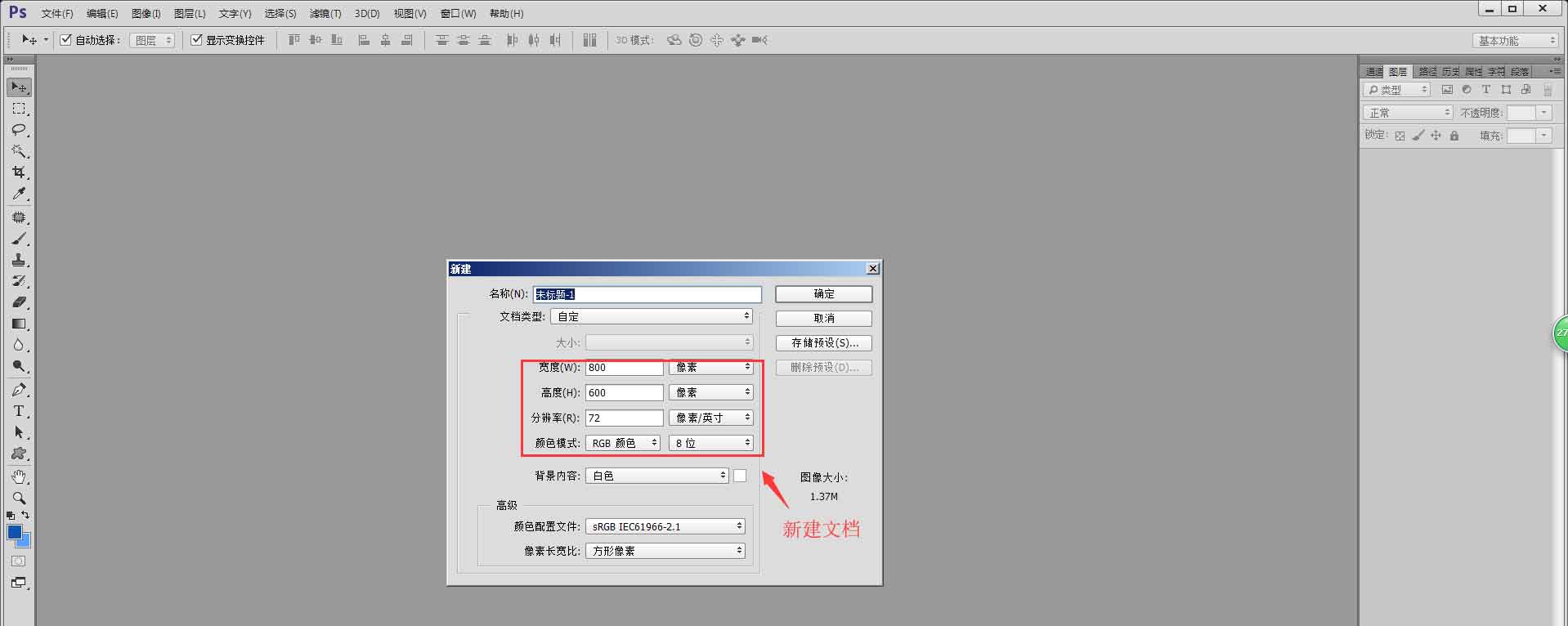
2、把布艺素材拖入文档中,调整合适的大小,另存为‘背景’;
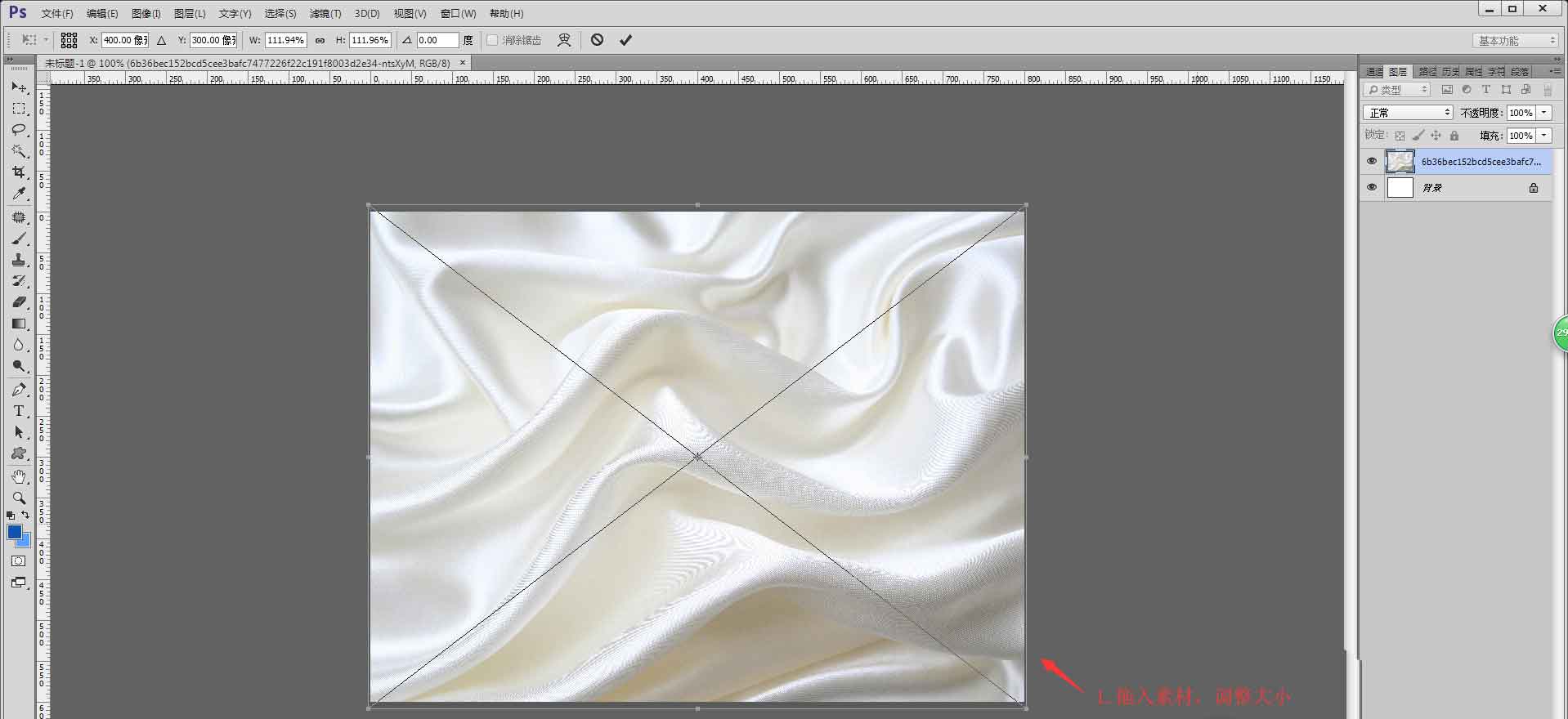
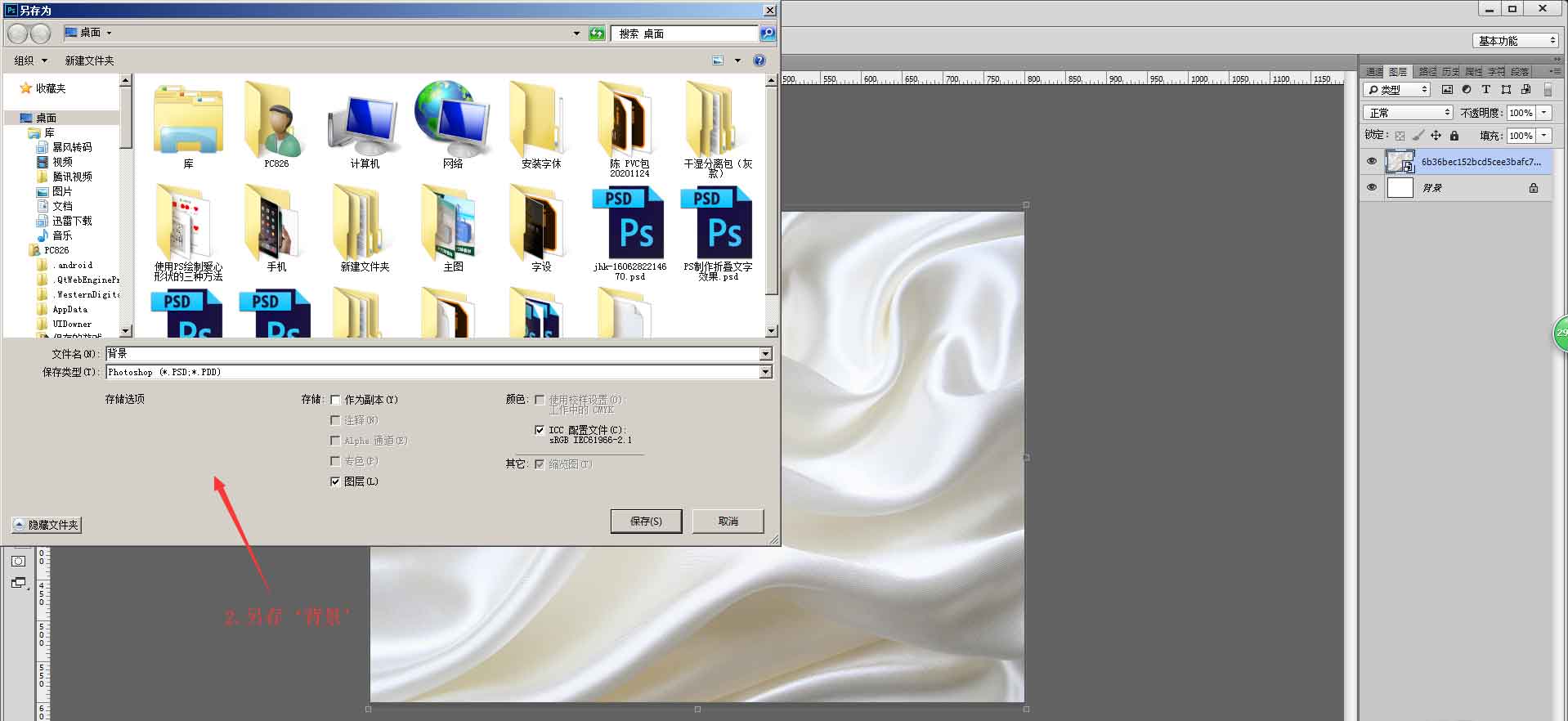
3、输入自己喜欢的文字,并转换为智能对象;
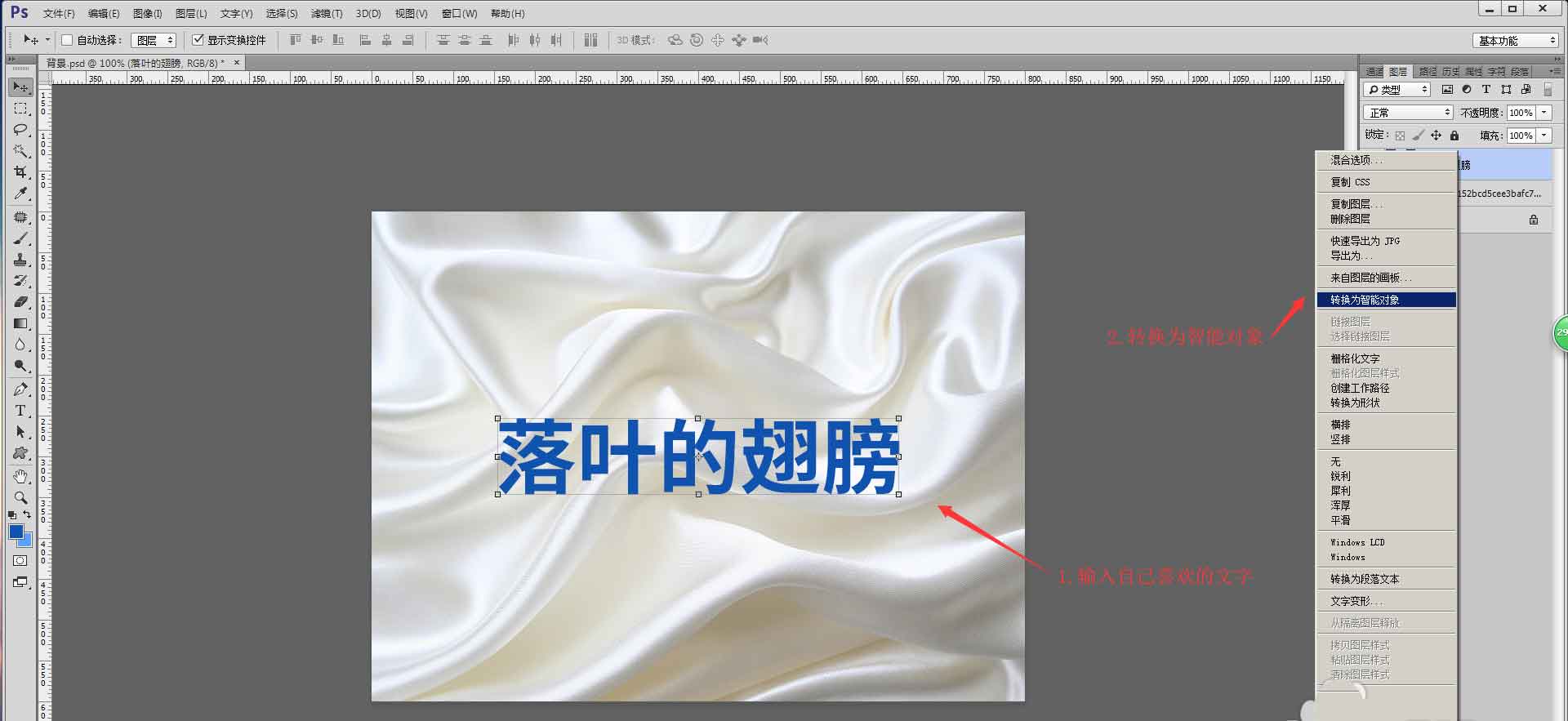
4、执行滤镜—扭曲—置换,设置参数水平比例10,垂直比例10,转换图选择伸展以适合,未定义区域选择重复边缘像素,点击确定,在弹出的对话框中选择刚才保存的背景文件,点击打开;
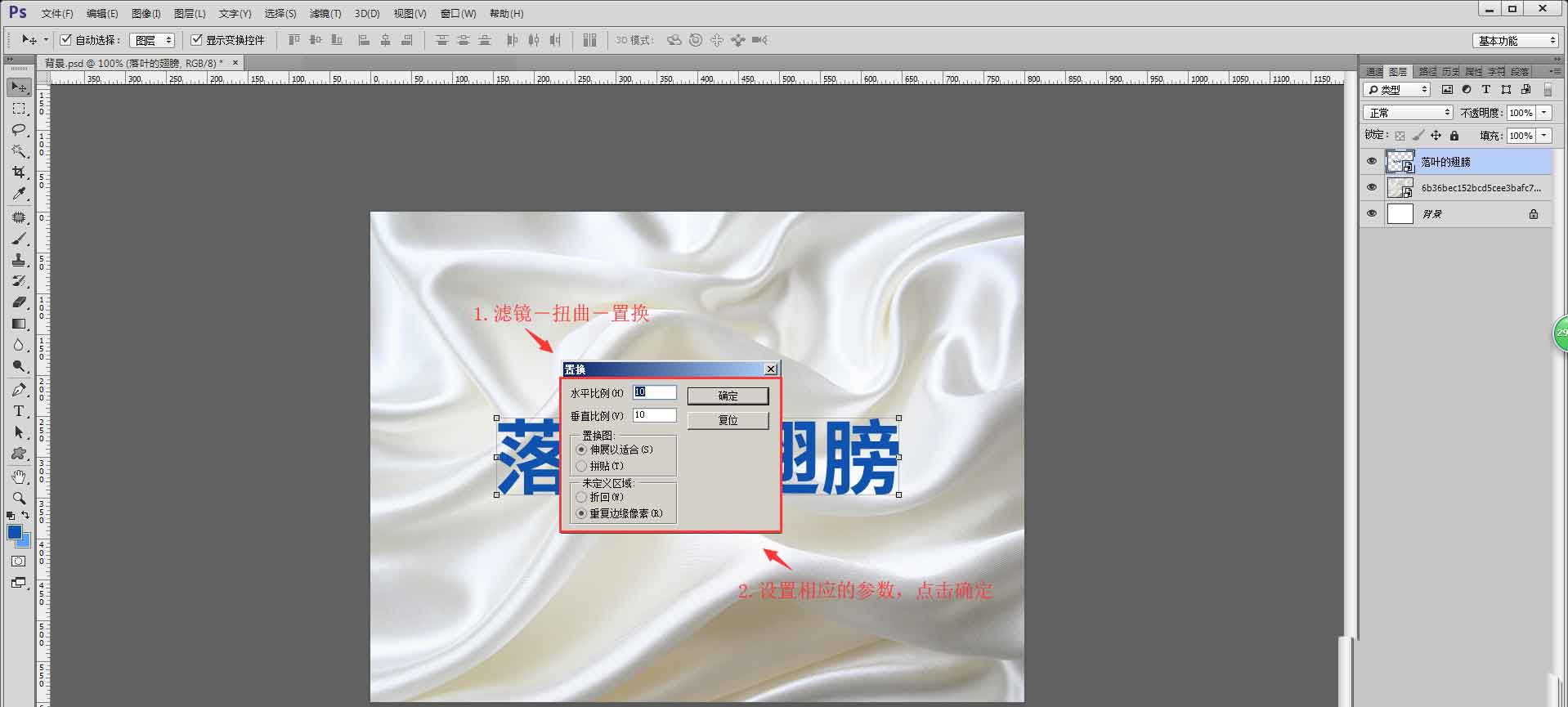
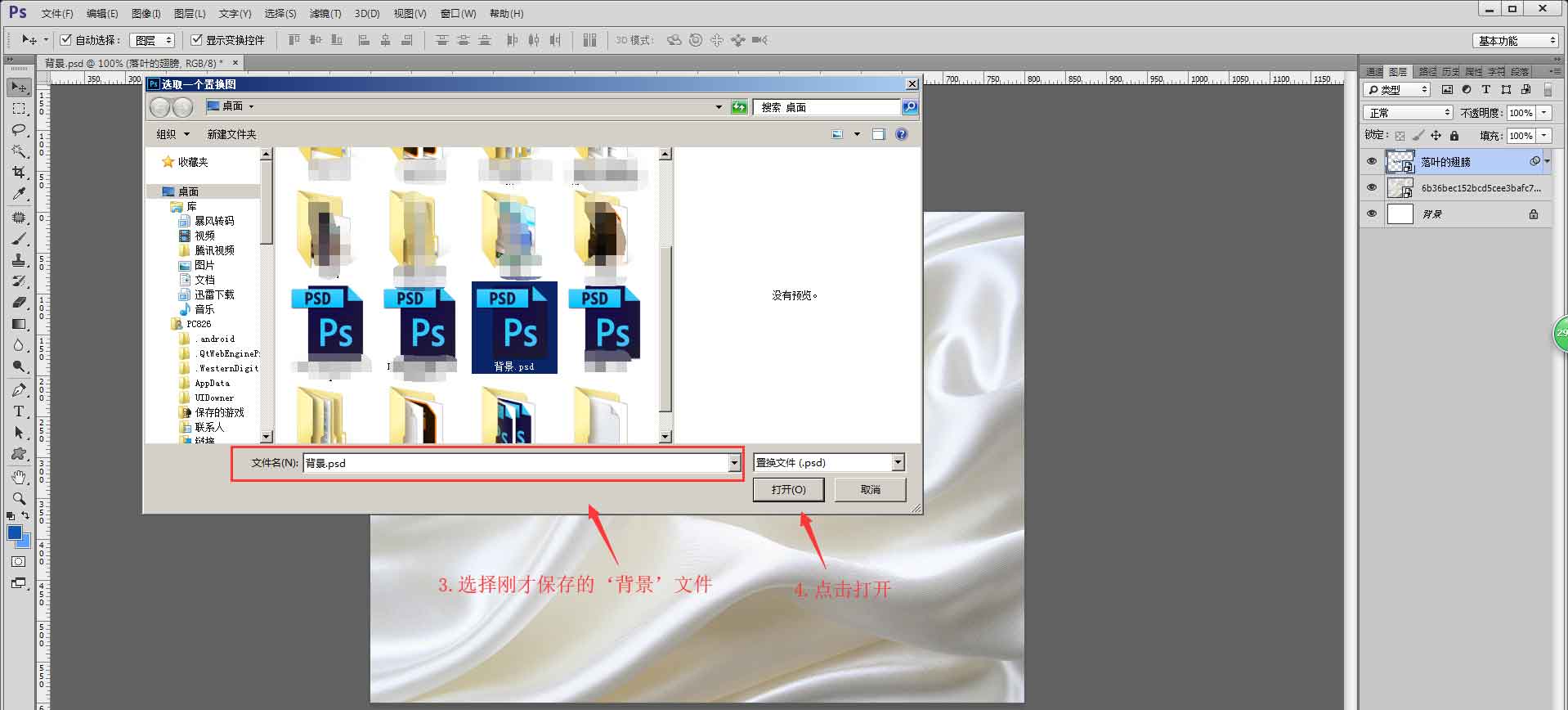
5、修改图层混合模式为线性加深(根据情况调整图层样式),效果就完成啦。
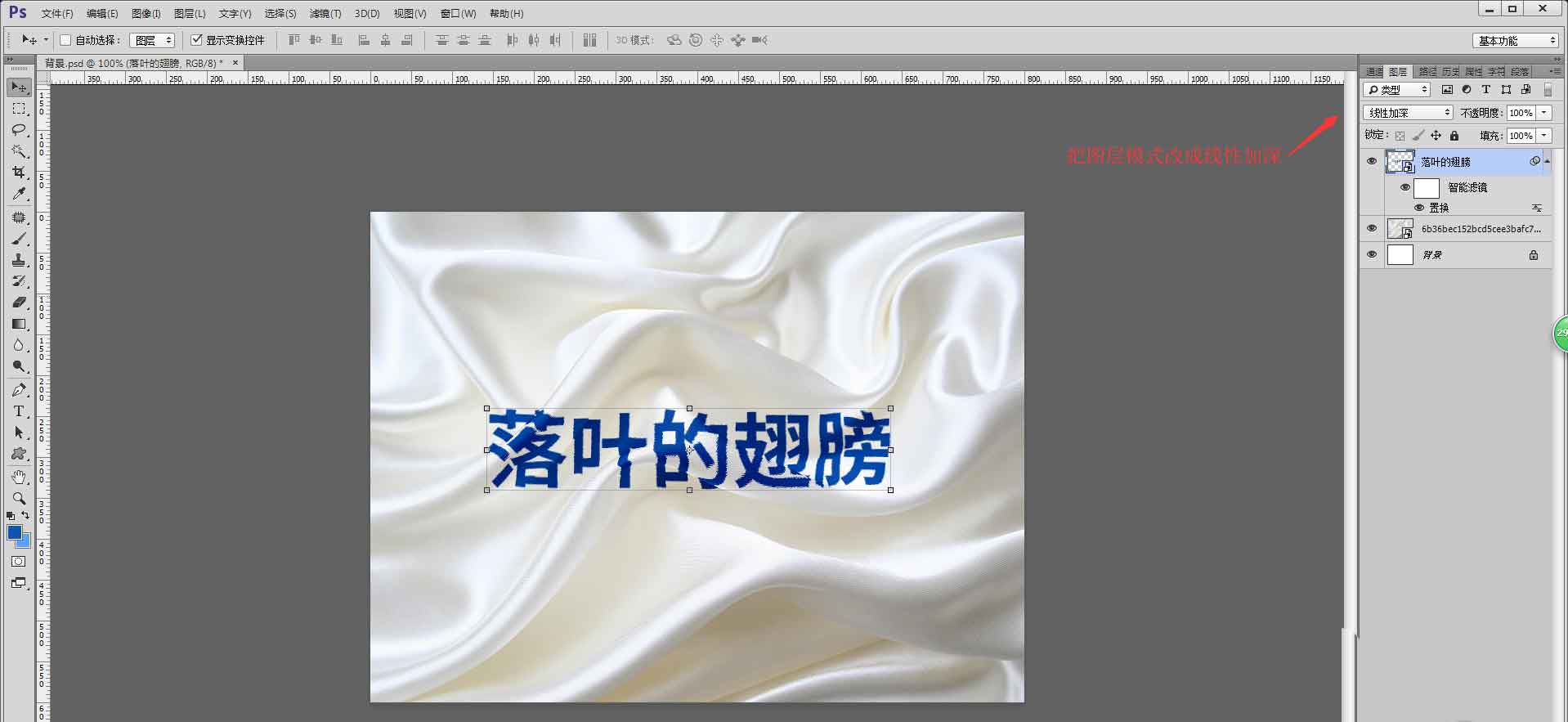
以上就是ps布料上添加文字的技巧,希望大家喜欢。